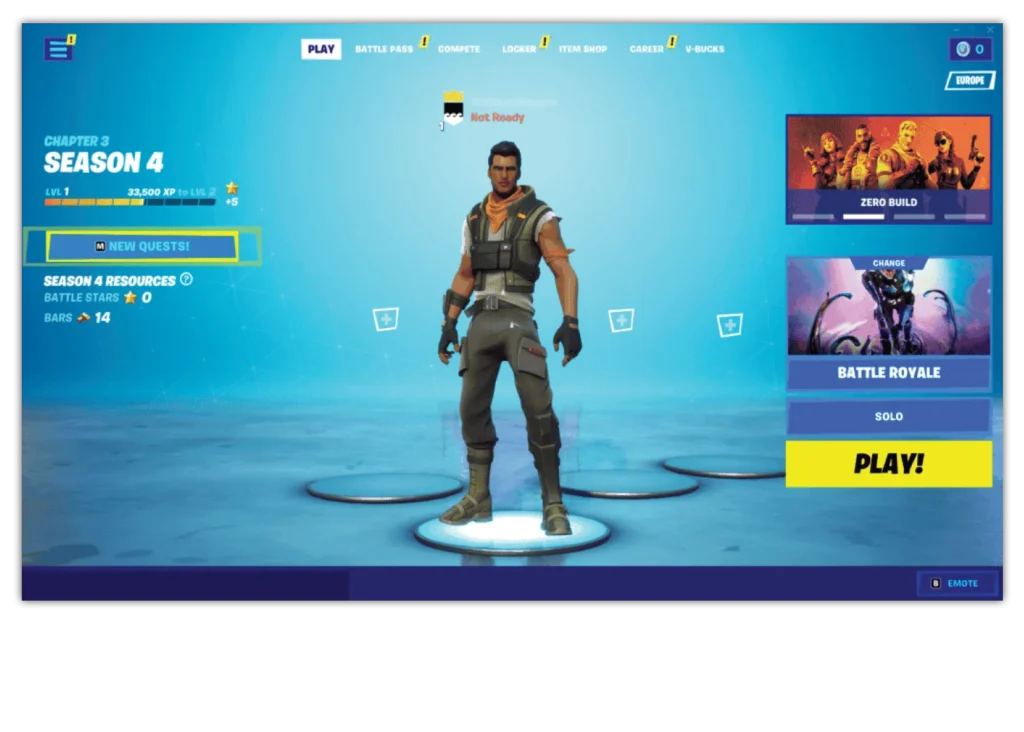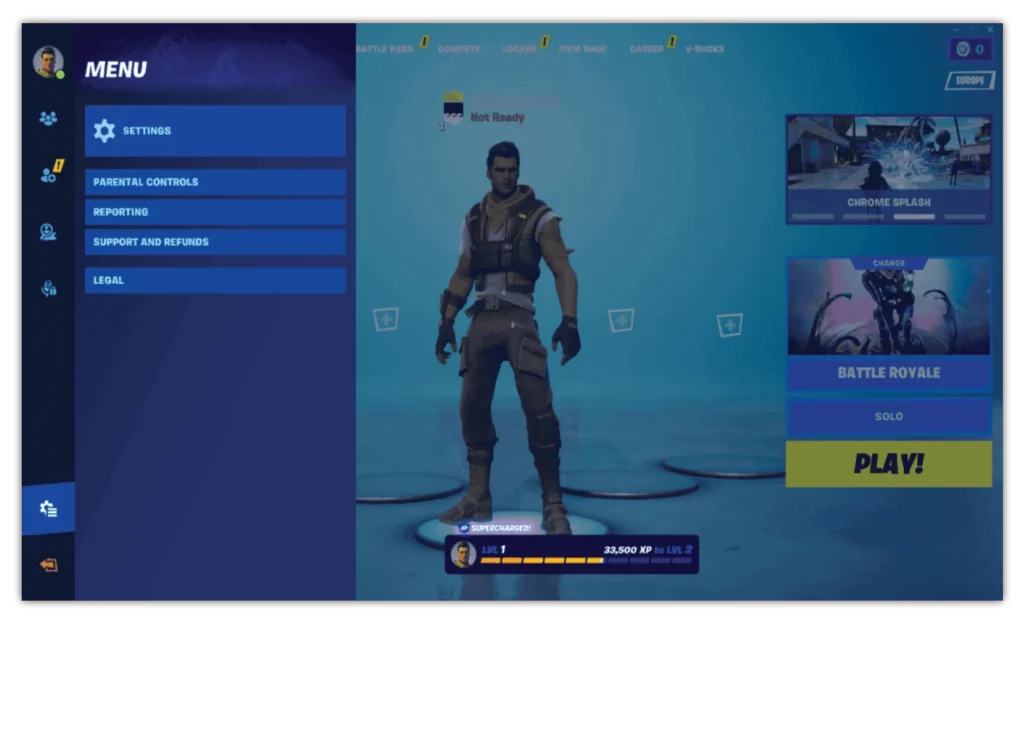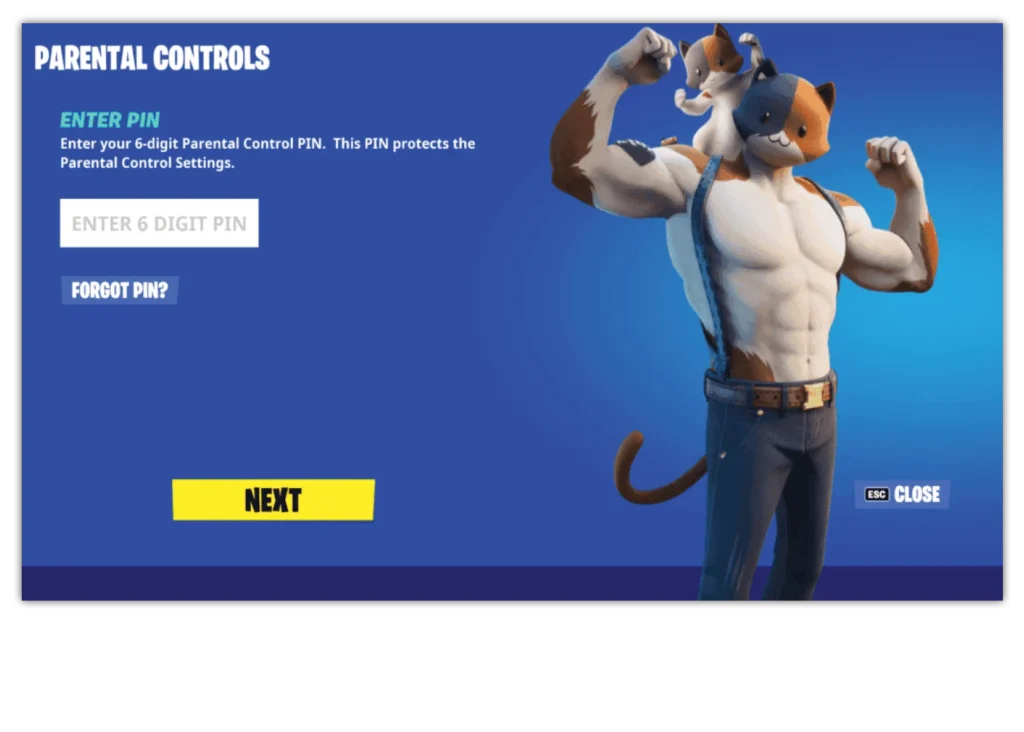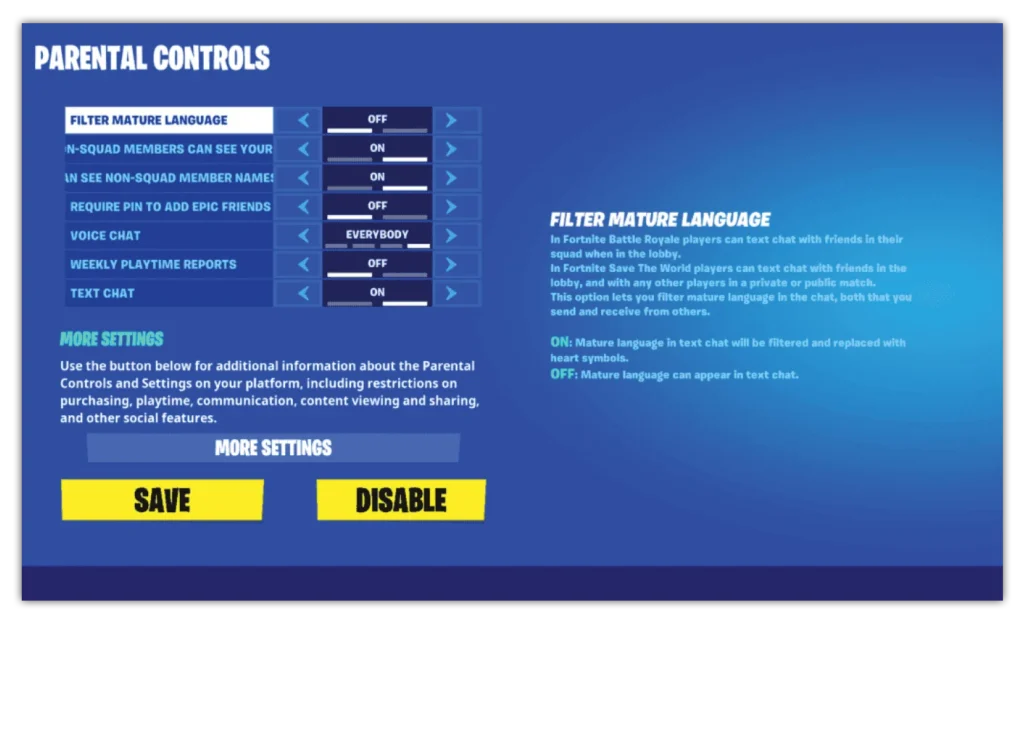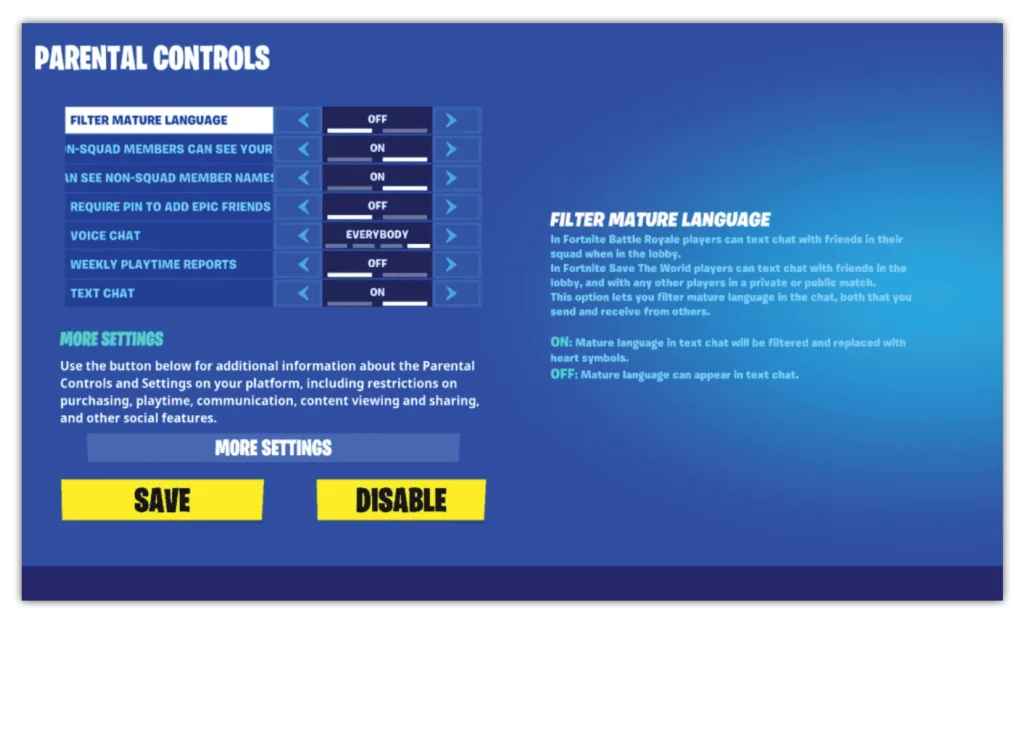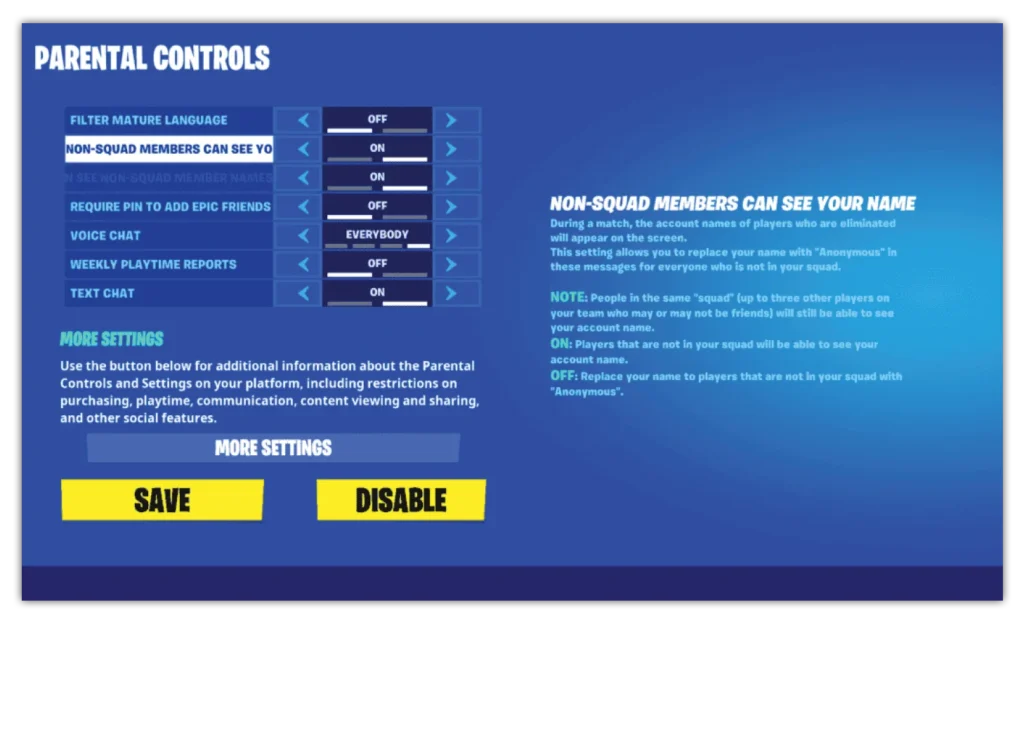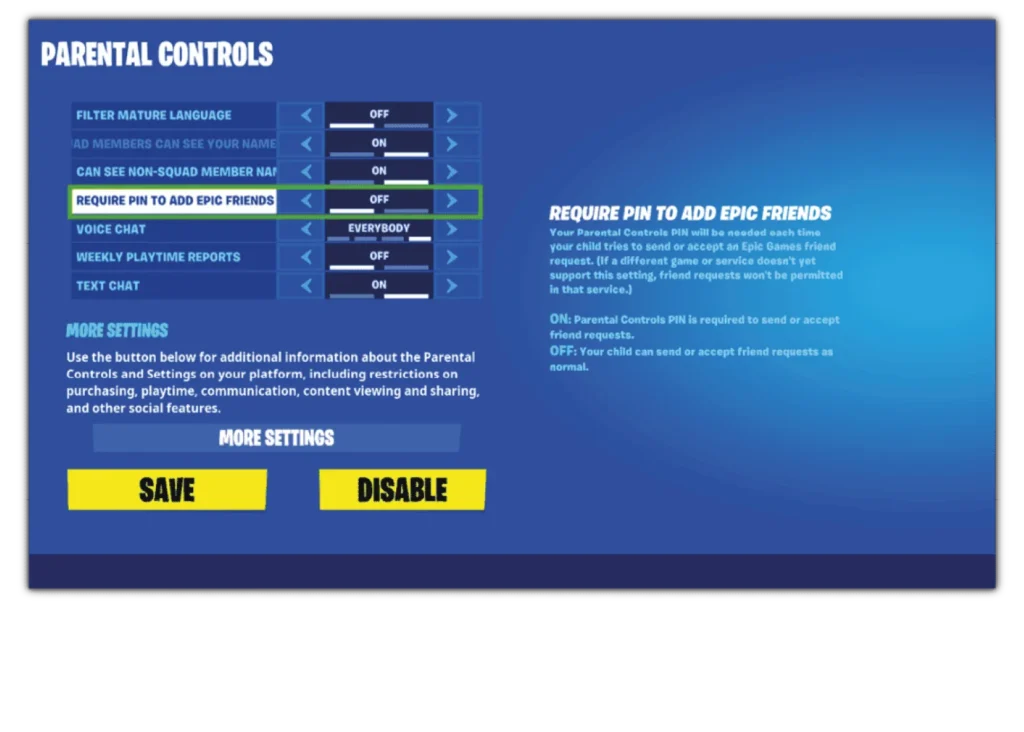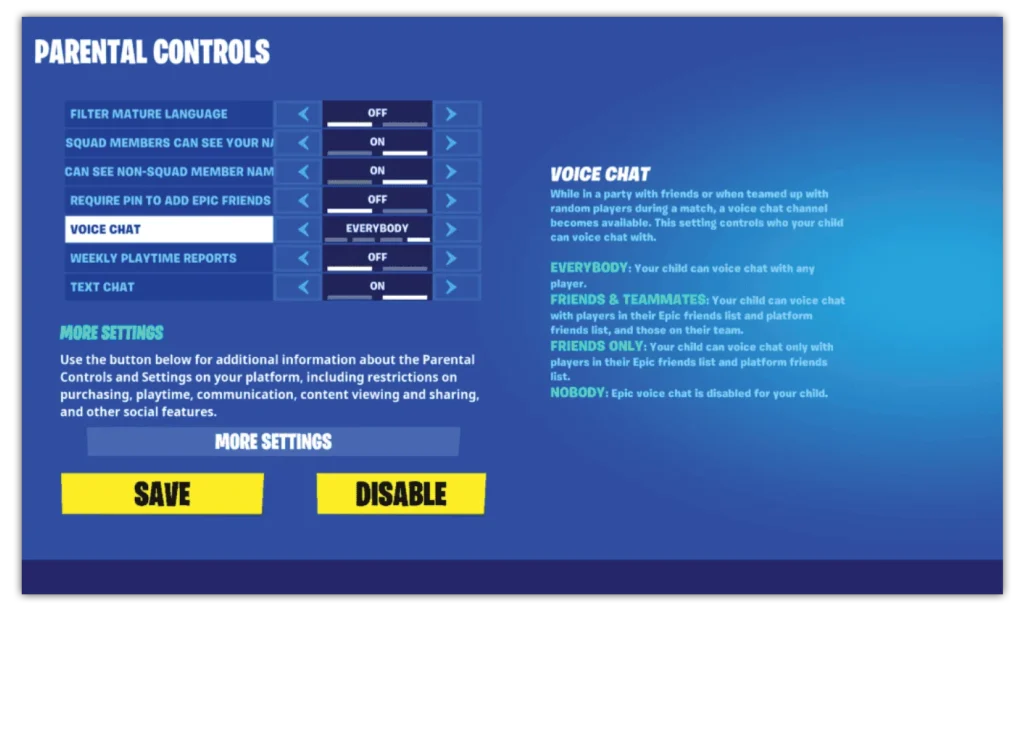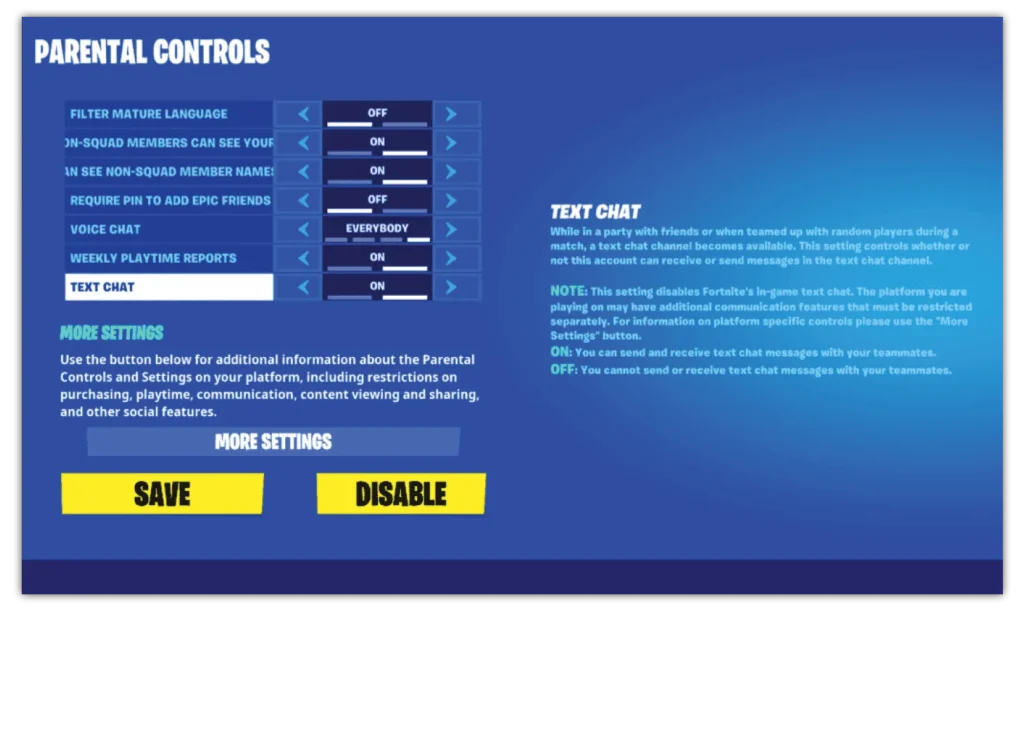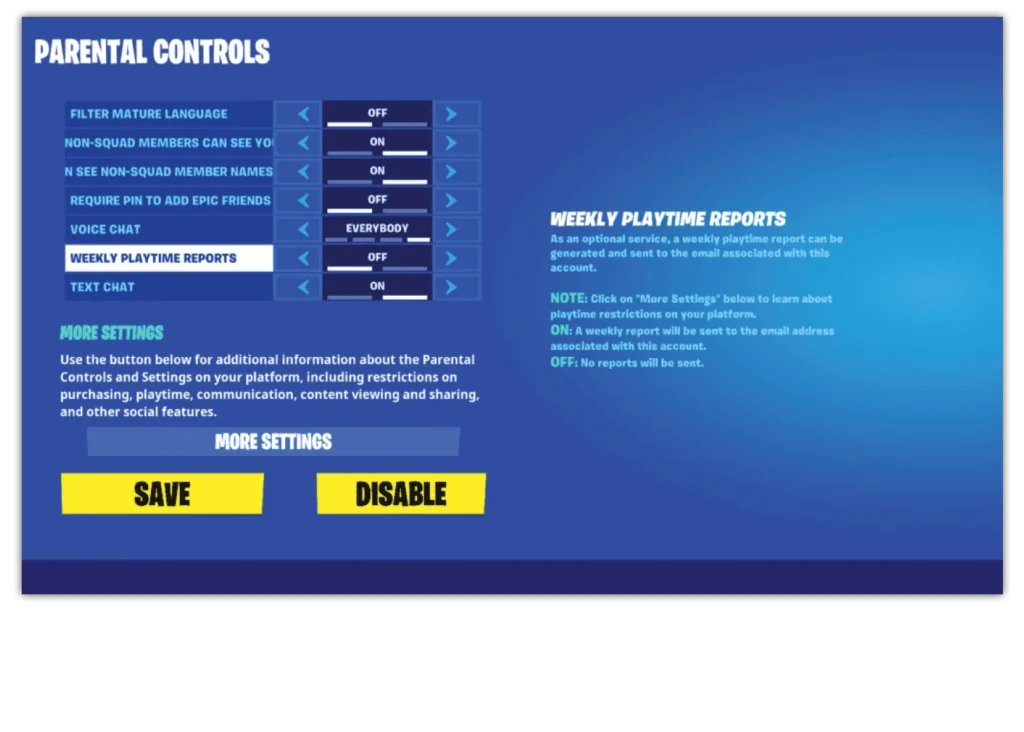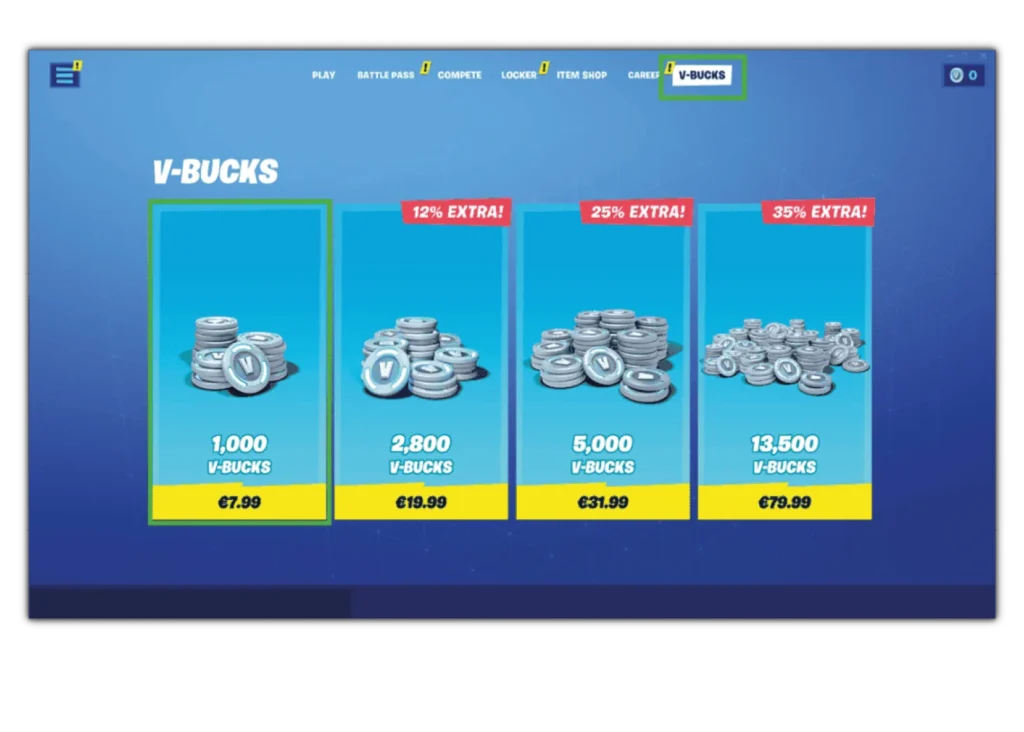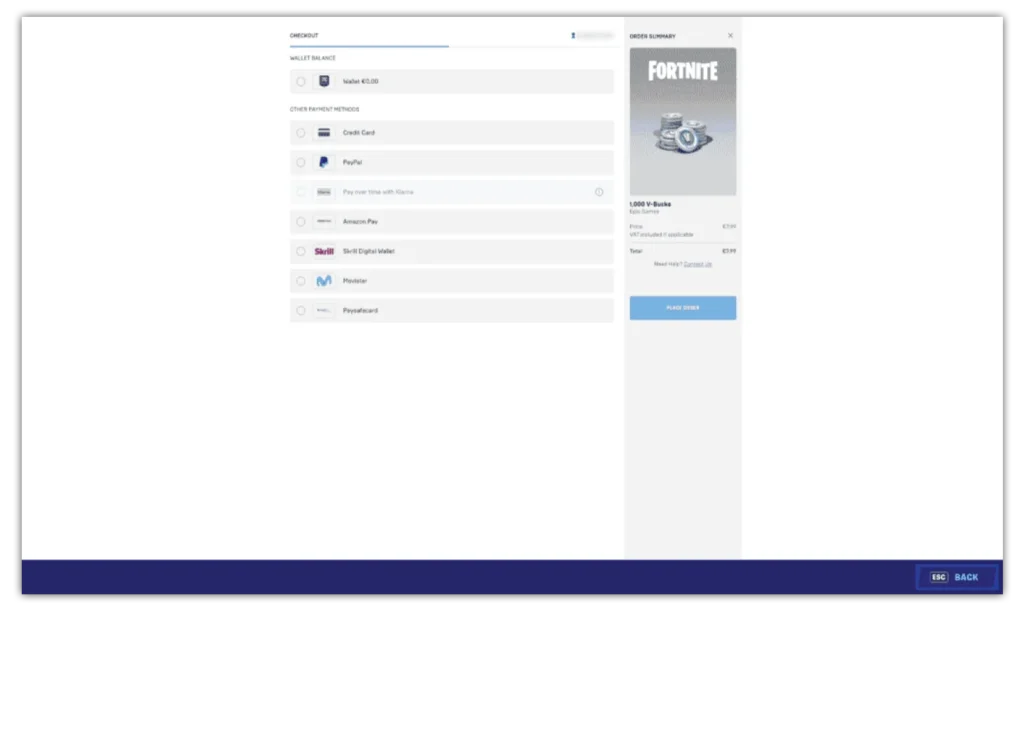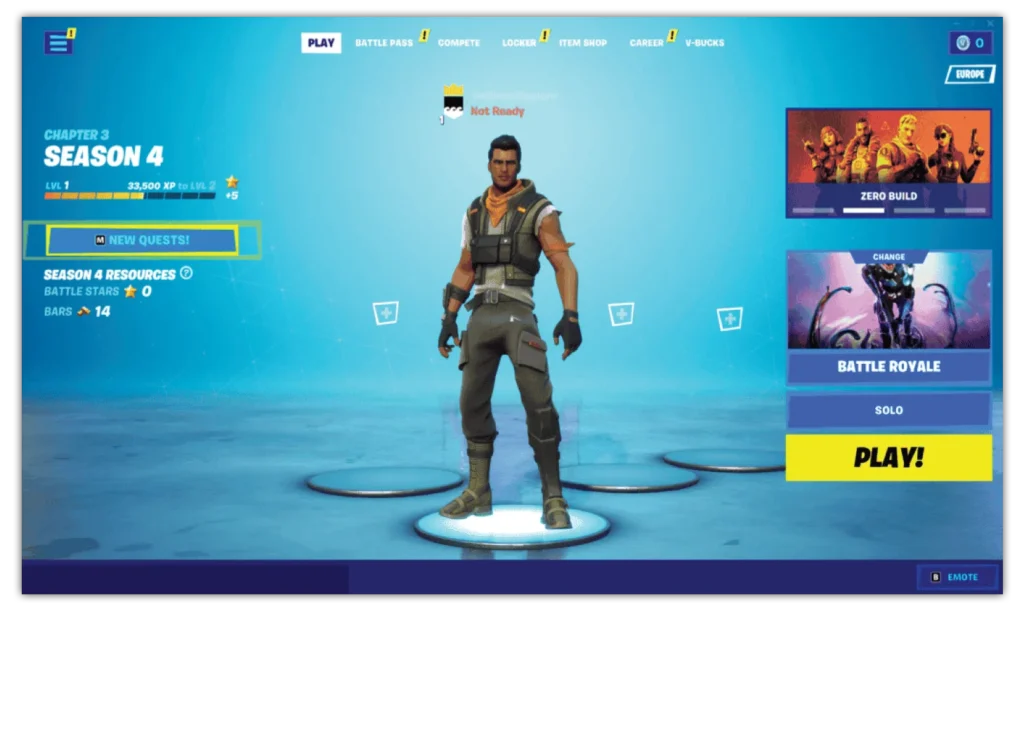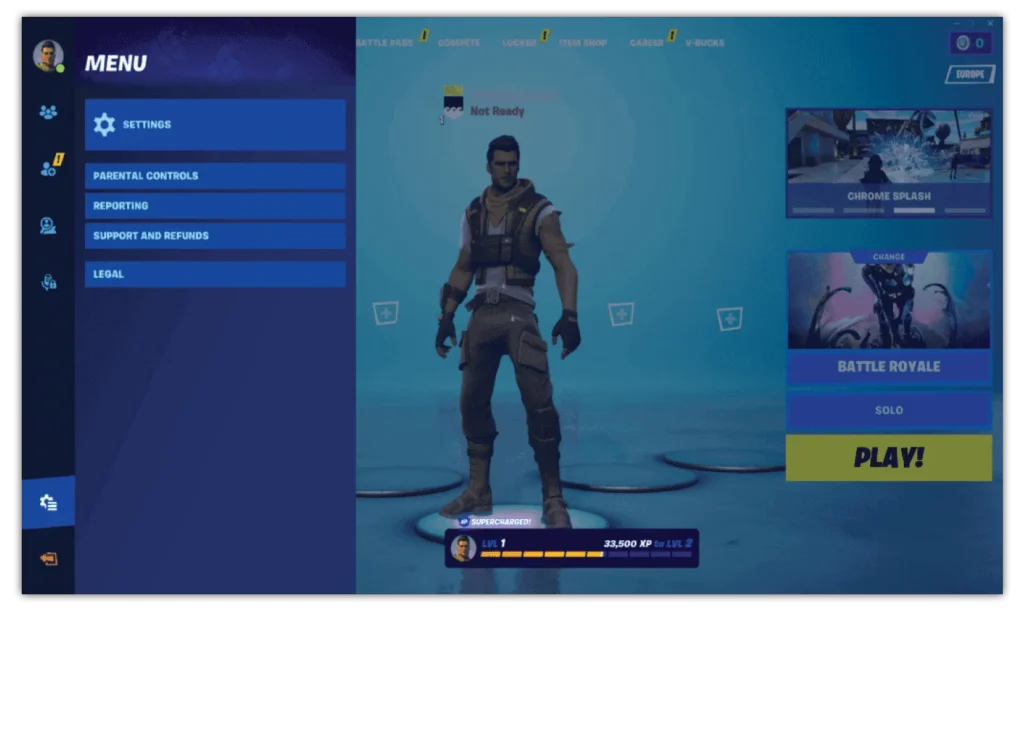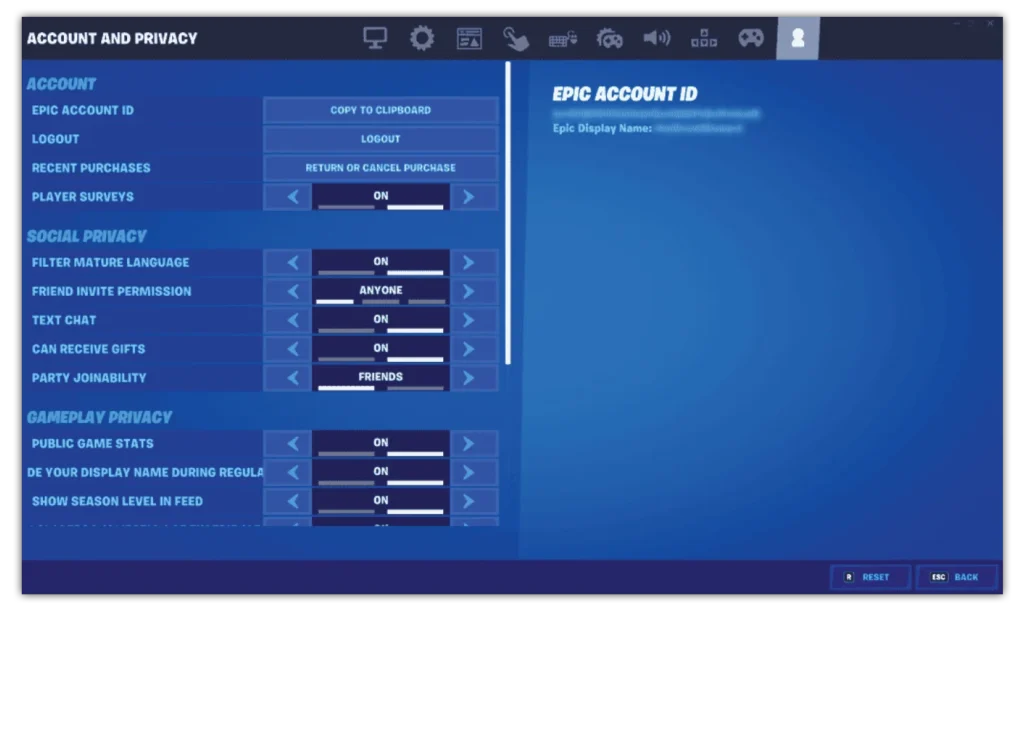Ustawienia czatu tekstowego i wideo
Gracze w Fortnite Battle Royale mogą komunikować się ze sobą za pomocą ustawień czatu tekstowego i wideo. Kontrola rodzicielska Epic Games i Fornite pozwala ograniczyć, z kim Twoje dziecko może się komunikować.
Te opcje obejmują:
Wszyscy: Twoje dziecko może rozmawiać przez wideo/tekst z kimkolwiek innym w Fortnite.
Przyjaciele i koledzy z drużyny: Twoje dziecko może czatować wideo/tekstowo z osobami, które dodało jako znajomych i tymi, z którymi dołączyło do drużyny.
Tylko przyjaciele: Twoje dziecko może czatować wideo/tekstowo z osobami, które dodało jako znajomych.
Nikt: Twoje dziecko nie może czatować wideo/tekstowo ze znajomymi ani z nikim innym.
Aby ograniczyć czat głosowy i tekstowy:
Krok 1 – Od Menu główneWybierz 3-liniowe menu w górnym rogu, a następnie Ikona zębatki. Wybierz KONTROLA RODZICIELSKA aby wyświetlić menu kontroli rodzicielskiej.
Aby zarządzać ustawieniami czatu głosowego:
Krok 2 - Obok CHAT GŁOSOWY, wybierz, z kim Twoje dziecko może się z Tobą komunikować za pośrednictwem czatu głosowego (np. przez zestaw słuchawkowy). Zaleca się ustawienie tego na TYLKO PRZYJACIELE. Ze względu na charakter czatu głosowego nie jest w stanie filtrować nieodpowiednich treści.
Aby zarządzać ustawieniami czatu tekstowego:
Krok 3 - Obok CZAT TEKSTOWY, wybierz, z kim Twoje dziecko może się z Tobą komunikować za pośrednictwem czatu tekstowego (tzn. wysyłać sobie nawzajem wiadomości). Zaleca się ustawienie tego na TYLKO PRZYJACIELE nawet przy włączonych filtrach dla dorosłych. Jeśli Twoje dziecko jest starsze (16+), może być w stanie z niego korzystać PRZYJACIELE I WSPÓŁPRACOWNICY. Weź pod uwagę ich poziom dojrzałości i zrozumienie bezpieczeństwa online.
Pamiętaj by RATOWAĆ po zakończeniu.



 Połączenia i SMS-y
Połączenia i SMS-y  Prywatność i kradzież tożsamości
Prywatność i kradzież tożsamości